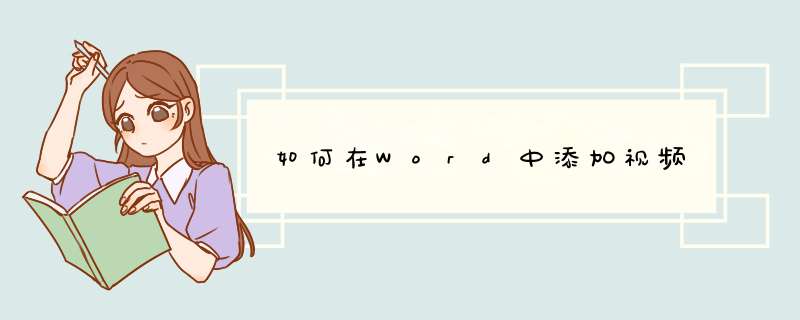
系统:Windows 10
软件版本:wps office 13.0.503.101
Word中不仅可以添加文字、图片、音频和视频也都是可以的。那该如何在Word中添加视频呢?下面给大家分享下具体方法。
方法和步骤
1、首先我们新建一个Word文档,然后点击上面的“插入”中的“对象”。
2、在插入对象窗口中,选择其中的的“由文件创建”。
3、然后点击“浏览”找到自己要插入的视频文件。
4、点击确定后,视频就添加到Word文档中了。
5、双击添加的视频,可以打开进行观看。
*** 作方法如下:
工具/原料
联想小新14
Windows10
Word2021
1、第一步:进入Word后,点击页面中【插入】按钮。
2、第二步:在d出的小界面中,点击【由文件创建】菜单。
3、第三步:在d出的小界面中,点击【浏览】按钮。
4、第四步:在浏览界面中,找到自己需要上传的视频,点击打开按钮,完成上传。
如何在Word中添加视频?Word中只能书写一些文字,插入一些图片,就不能放进去一些更生动的视频或者MTV之
类的吗?今天我们就在这里讲解下怎么在Word中添加我们比较喜欢的视频之类的。 一、在Word文档中添加媒体播放器
运行Word,新建一个空文档。点击“插入→对象”菜单命令,打开“对象”对话框,在“新建”选项卡的“对象类型”列表框中浏览选中 Windows media player项,(如图1)(如果系统安装了Real One player当然也可以选择Real One Player项),点击确定,这样就在新建的文档中可以看到插入的Windows Media Player的播放界面了,同时会d出“控件工具箱”工具栏。 二、对象属性设置
在文档中的播放器界面上单击鼠标右键,在右键菜单中选择“属性”命令,d出“属性”对话框,双击“按字母序”选项卡下的“URL”项,这时光标在右侧的地址取值栏中闪动,我们可以输入需要播放文件的完整路径,如:“f:母亲.asx”。(DYJ123.COM提醒大家,在VCD光盘中一般存放 MTV的文件保存在光盘的“MPEGAV”目录下,我们可以将其中的DAT文件直接考贝到硬盘,这样既可方便地播放又可以减少光驱的磨损。)其中的 “uiMode”项,可控制播放器的控件布局模式,在取值栏中可输入“Full"、“Mini”、“None”等模式,建议按默认“Full”即可,该模式可全部显示播放窗口、状态窗口及播放、暂停、静音等功能按钮。播放器窗口的高和宽默认为180和183.75,如果不满意,可分别双击“Height” 和“Width”,输入相应数值来改变大小。然后单击“enableContextMenu”项,点一下右边取值栏的下拉列表,从中选择“True”,激活“上下文菜单”功能再单击“Enable”顶,同样从下拉列表框中选择“True”,以激活“启用控件”功能。至此,播放器属性设置完成。 另外,“URL”栏中可以输入各种Windows Media Player支持的媒体丈件及播放列表,还可输入各大电视台的流媒体的URL地址,只要你网速够快,就能够实现在Wond中接收网络电视台的节目。 三、进行播放
万事俱备,只欠东风,现在只要点击“控件工具箱”最左边的“设计模式”按钮,不久MTV便在Word中播放了。工作学习之余,直接在Word中听听MP3、欣赏欣赏MTV或者看看网络电视,可谓劳逸结合,工作娱乐两不误
欢迎分享,转载请注明来源:内存溢出

 微信扫一扫
微信扫一扫
 支付宝扫一扫
支付宝扫一扫
评论列表(0条)